Ferramenta de desenho de PDF: como desenhar linhas/setas em arquivo PDF
Leonardo atualizou em 19/09/2024 para Tutoriais do PDF Editor | Mais Artigos
PDF é o formato de arquivo mais popular para documentos, desde uso profissional até hobby. Se você é estudante, sabe como é importante ter uma ferramenta PDF completa que possa ajudá-lo a gerar uma quantidade ilimitada de arquivos com um conjunto completo de recursos. O problema é que existem muitas ferramentas por aí, e algumas delas não são tão rápidas e acessíveis quanto outras para o seu dispositivo.
Esteja você jogando palavras cruzadas com seus filhos no iPad ou escrevendo anotações ou planos, você precisará de ferramentas para desenhar facilmente em PDF. O formato de arquivo PDF não é muito amigável para edições. Os editores de PDF padrão geralmente permitem apenas ferramentas básicas para visualizar PDFs, como abrir, ler e renomear.
Neste post, você aprenderá como desenhar linhas, setas ou outras formas em PDFs em qualquer plataforma.
Como desenhar linhas em um PDF no Windows 10
PDF Editor da EaseUS foi desenvolvido com ferramentas completas para editar arquivos PDF. Você pode desenhar facilmente em PDFs, formatar o texto, girar um PDF , editar erros. Por exemplo, você terá funções ao seu alcance para mesclar arquivos PDF , criptografá-los e colocar marca d’água nas páginas após o desenho.
Este software de edição de PDF para Windows permite desenhar com apenas alguns cliques linhas retas, polilinhas, setas e formas geométricas como círculos, caixas e pentágonos. Além disso, as ferramentas de marcação oferecem opções rápidas para fazer anotações dentro dos desenhos.
Vamos ver como desenhar em um arquivo PDF com este editor de PDF do Windows , passo a passo:
Passo 1. Inicie o EaseUS PDF Editor e clique no botão "Abrir" para importar o arquivo PDF ao qual deseja adicionar comentários/notas/marcadores.

Passo 2. Na janela seguinte, você verá o botão “Comentário” e “Notas”. Você também pode clicar nos botões "Marcador" e "Pesquisar" à esquerda para adicionar um marcador ou pesquisar conteúdo do PDF.
Se quiser destacar ou remover o destaque do seu PDF, você também pode escolher o pequeno ícone de pincel à esquerda. Para adicionar linhas/setas, clique no ícone da caneta.
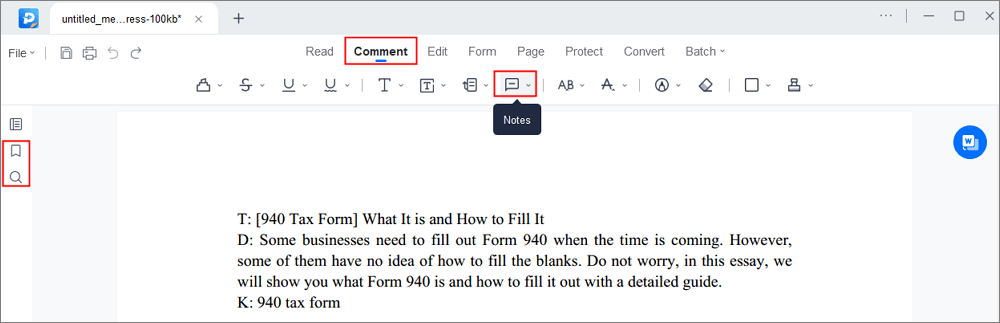
Passo 3. Após a edição, você pode clicar em "Arquivo" > "Salvar como" para salvar o PDF editado em seu computador.

Como desenhar setas ou linhas em arquivos PDF no Mac
Preview é o editor de PDF da Apple, que acompanha todos os sistemas OSX. É um aplicativo independente que permite desenhar em arquivos PDF. O aplicativo permite desenhar retângulos, setas, círculos e muito mais.
Abaixo, aprenderemos como desenhar em um arquivo PDF em dispositivos Mac.
Passo 1. Abra o aplicativo Preview no Mac.
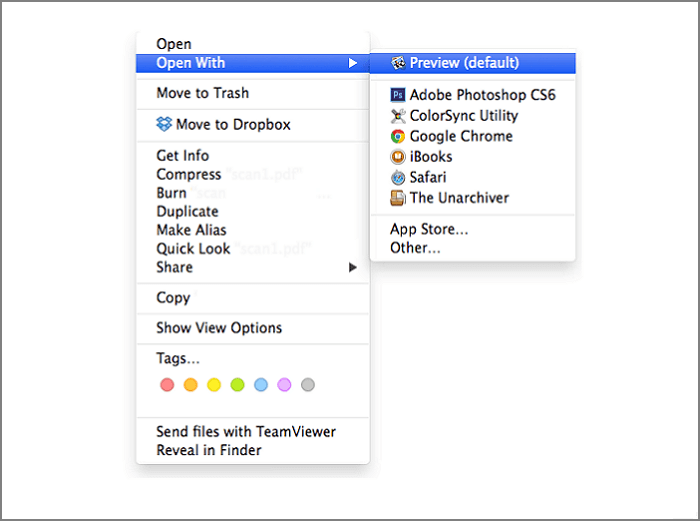
Etapa 2. Clique no botão Mostrar barra de ferramentas de marcação se a barra de ferramentas de marcação estiver oculta. Use as ferramentas da barra de ferramentas para desenhar no PDF ou na barra de toque. Clique em uma forma de ícone para desenhar uma forma e, em seguida, clique e arraste-a no campo PDF desejado. Em Estilo de Forma, altere a espessura das linhas usadas na forma. Em Border Color, altere as cores. Adicione uma cor dentro da forma em Fill Color.
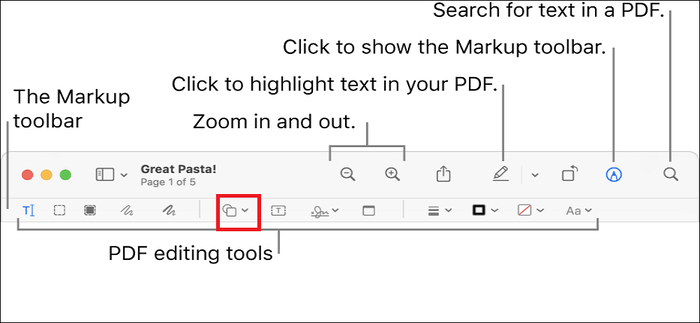
Etapa 3. Concluído! Basta salvar ou exportar seu PDF para o local de destino.
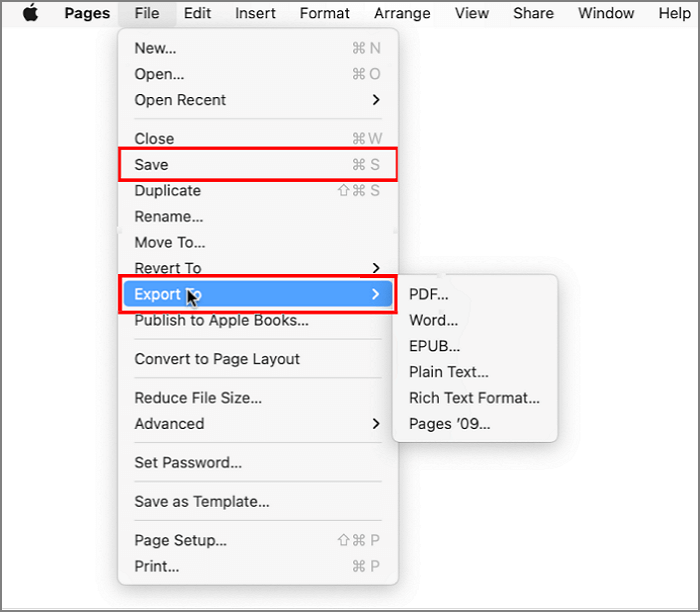
Como desenhar em um PDF online
Smallpdf é uma ferramenta baseada na web que permite desenhar em arquivos PDF. Este site torna a tarefa rápida. Por exemplo, se você estiver usando seu tablet com a família, poderá acessar o editor do navegador e começar a desenhar com a ferramenta Desenho à mão livre.
Também estão disponíveis formas predefinidas para desenhar linhas retas, polilinhas, setas, elipses e polígonos para você desenhar em seus documentos PDF.
Observação: os recursos gratuitos funcionam em seus navegadores e aplicativos móveis favoritos. Elabore até 2 documentos por dia por mês.
Veja como desenhar linhas e setas em um arquivo PDF online:
Passo 1. Carregue seu PDF no editor Smallpdf. Ao clicar em Escolher arquivos, você pode escolher o arquivo nas pastas do seu dispositivo ou nos serviços em nuvem Dropbox e Google Drive. Alternativamente, basta soltar o arquivo na zona verde do site Smallpdf.
Passo 2. Após o upload, você será redirecionado para o aplicativo editor do Smallpdf. Ele lhe dará ferramentas básicas para editar PDFs gratuitamente.
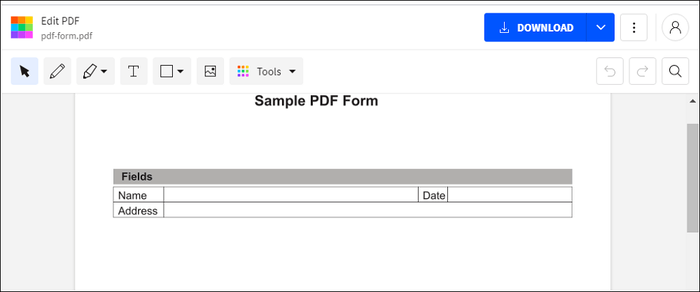
Passo 3. Na barra de ferramentas do editor, clique no ícone de um retângulo. Aparece uma lista com as formas que você pode desenhar em arquivos PDF. Basta selecionar a posição que deseja desenhar e clicar. Opcional: No lado direito da barra de ferramentas, você pode escolher uma das poucas cores, alterar o tamanho, o padrão de preenchimento e o tipo das bordas do seu desenho.
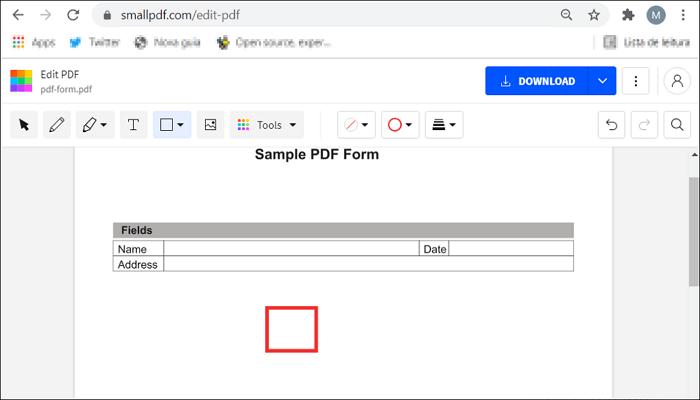
Passo 4. Clique no ícone de lápis na barra de ferramentas para desenhar com a ferramenta de desenho à mão livre. Desenhe com o mouse clicando e arrastando no campo do PDF conforme desejar.
Etapa 5. Faça o download. Após terminar, clique no botão azul Download ou na seta anexada ao lado direito do botão para aparecer uma lista com opções para salvar na pasta do seu dispositivo, locais no seu serviço de nuvem Dropbox ou Google Drive, ou nos servidores em nuvem Smallpdf para usuários profissionais.
O resultado final
Editores de PDF gratuitos oferecem uma quantidade limitada de uso por mês. As assinaturas nem sempre são acessíveis a longo prazo para o seu orçamento.
O EaseUS PDF Editor é uma ferramenta poderosa para Windows que permite desenhar e editar arquivos PDF facilmente. É incrivelmente simples de usar e não requer nenhum treinamento caro ou complicado. Tudo que você precisa para baixar este software da EaseUS é seguir nosso guia completo agora e ver como é fácil atender às suas necessidades trabalhando com arquivos PDF no editor de PDF.


